Contents
✅ 欲しい情報だけをすぐに見つけたい!
「売上が高い順に並び替えたい」
「”東京”だけのデータを表示したい」
そんなときに便利なのが 「フィルター機能」!
今回は Excelのフィルターの使い方 を、初心者にもわかりやすく図解で解説します!
📌 この記事でわかること
・フィルター機能の使い方
・数値や文字列での絞り込み方法
・並び替えとの違いと使い分け
・フィルターの解除方法
🔶 フィルター機能とは?
Excelのフィルター機能を使うと、特定の条件に合ったデータだけを表示できます。
「大量のデータから必要な情報だけを見たい!」
そんなときに便利な機能です。
操作は簡単:
「データ」タブ →「フィルター」ボタンをクリック!
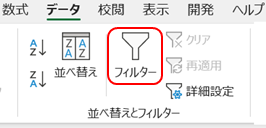
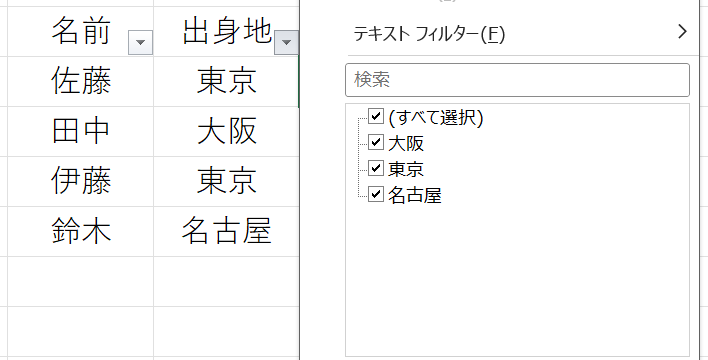
🔶 フィルターでできること
| 機能 | 操作例 | 効果 |
|---|---|---|
| データの絞り込み | 「東京」だけ表示 | 地域別データの比較に便利 |
| 数値の範囲で抽出 | 10,000円以上だけ表示 | 高額データの抽出 |
| 昇順・降順の並び替え | 売上を多い順に並べる | トップデータをすぐに確認 |
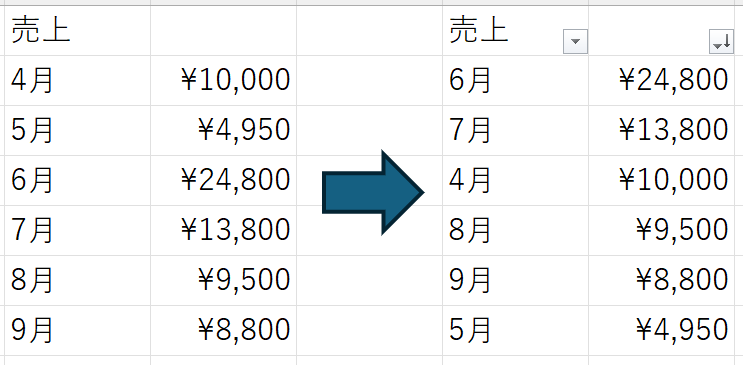
🔶 フィルターの解除方法
フィルターを解除したいときは、
「データ」→「フィルター」をもう一度クリックするだけでOK!
または、フィルターがかかっている列の「▼」をクリックして「すべて選択」に戻せば解除できます。
📝 まとめ:フィルターでデータ分析がもっと簡単に!
| テクニック | 操作方法 | 効果 |
|---|---|---|
| データの絞り込み | データ → フィルター → チェックボックス選択 | 欲しい情報だけを抽出 |
| 並び替え | フィルターの▼ → 昇順/降順 | データの大小をすぐ把握 |
🔄 昨日の復習:「条件付き書式」で重要データを目立たせる!
前回は、「特定の条件に該当するデータ」に色を付ける機能を紹介しました。
重要なセルを一目で把握するのにとても便利な機能です。
👉 [【超初心者向け】Excelの条件付き書式で重要データを目立たせよう!図解でやさしく解説!]
🔜 次回予告:「ショートカットキー」を使って作業スピードを爆上げ!
「マウス操作より早くExcelを使いたい!」
次回は、よく使うショートカットキーを一覧で紹介し、作業を効率化する方法を解説します!
🧡 Instagramもチェック!
毎日、初心者向けにExcelの使い方を投稿中!
👉 [@your_account_name](←あなたのInstagramアカウントリンク)



